Làm cách nào để cài đặt trình duyệt web trên FireStick?
Amazon Fire TV và Fire Stick là hai thiết bị phát trực tuyến phổ biến nhất. Trong nhiều năm, mọi người đã tìm cách để cài đặt Chrome và FireFox trên Fire Stick. Amazon cuối cùng đã phát hành trình duyệt web của riêng họ trên Amazon Fire TV. Trong hướng dẫn bên dưới, bạn có thể tìm thấy hướng dẫn về cách cài đặt Trình duyệt Silk trên FireStick. Hướng dẫn thiết lập để cài đặt Firefox trên Fire TV Stick cũng được bao gồm.
Cách cài đặt trình duyệt web trên Fire Stick
Cách cài đặt trình duyệt Silk trên FireStick
Mặc dù Amazon Fire TV Stick là một trong những thiết bị phát trực tuyến tốt nhất mà tiền có thể mua, nhưng người dùng luôn cảm thấy rằng có một thứ gì đó bị thiếu do không có trình duyệt web. Amazon cuối cùng đã giải quyết vấn đề này với việc phát hành Trình duyệt Silk. Người dùng Kindle Fire đã có trình duyệt đặc biệt này. Đây là cách bạn có thể thêm nó vào FireStick.
-
- Khởi chạy Fire Stick hoặc Amazon Fire TV của bạn.
- Truy cập vào ‘Apps Ứng dụng ở đầu màn hình chính của bạn.
Truy cập Ứng dụng
- Bây giờ chọn Thể loại -> ’Tiện ích.
Chọn tiện ích
- Chọn Trình duyệt tơ lụa ứng dụng.
- Tiếp theo, chọn nút ‘Nhận ứng dụng để tải xuống ứng dụng.
- Sau khi tải xuống và cài đặt, hãy chọn ‘Mở,.
- Bây giờ, chấp nhận Điều khoản sử dụng của Trình duyệt Silk bằng cách nhấp vào ‘Chấp nhận.
Cách đặt Công cụ tìm kiếm mặc định của trình duyệt Silk cho Google
Bạn có thể đặt Google, Bing hoặc Yahoo làm công cụ tìm kiếm mặc định của mình. Khi bạn lần đầu tiên cài đặt Trình duyệt Silk trên FireStick, Bing được đặt làm công cụ tìm kiếm của bạn. Thực hiện theo các bước bên dưới để chuyển sang Google.
- Khởi chạy Trình duyệt Silk và nhấn nút Tùy chọn trên điều khiển Fire TV của bạn (nút có ba sọc ngang.)
- Cuộn toàn bộ xuống phía dưới màn hình và nhấp vào ‘Cài đặt.
- Từ đó, chọn ‘Nâng cao -> ‘Máy tìm kiếm’.
- Cuối cùng, chọn ‘Google Google để đặt nó làm công cụ tìm kiếm mặc định của bạn.
Trình duyệt Silk cho FireStick – Tính năng
Trình duyệt tơ lụa Amazon Fire TV cung cấp cho bạn khả năng thực hiện các tác vụ sau trên FireStick:
- Xem video, nghe nhạc và xem ảnh từ các trang web yêu thích của bạn.
- Sử dụng giọng nói của bạn và điều khiển từ xa TV để tìm kiếm và điều hướng các trang web.
- Dễ dàng điều khiển video và nhạc trên web bằng các nút Phát / Tạm dừng, Chuyển tiếp nhanh và Tua lại từ xa.
- Đưa trình duyệt web lên TV màn hình lớn của bạn.
- Thêm dấu trang và yêu cầu phiên bản máy tính để bàn của trang web trên Fire Stick của bạn.
- Khám phá video lan truyền.
- Tìm hiểu một cái gì đó mới và luôn cập nhật với Có xu hướng trên nguồn cấp dữ liệu video Web Web.
- Sử dụng ‘Tìm kiếm an toàn, để lọc nội dung web khi sử dụng Bing, Yahoo hoặc Google làm nhà cung cấp dịch vụ tìm kiếm mặc định.
Cách cài đặt Firefox trên Amazon Fire TV Stick?
Trong trường hợp bạn muốn tải trình duyệt Mozilla FireFox trên FireStick, hãy làm theo các bước sau:
- Khởi chạy Fire TV của bạn và nhấp vào function Chức năng tìm kiếm.
- Tìm kiếm FireFox.
- Nhấp vào biểu tượng Firefox và sau đó chọn ‘Nhận,.
- Tiếp theo, nhấp vào ‘Tải xuống.
- Khi quá trình tải xuống và cài đặt hoàn tất, hãy khởi chạy FireFox cho Fire TV trên FireStick của bạn.
Fire Stick – Truy cập toàn cầu
Bạn đã biết điều này, nhưng tôi sẽ nói rõ, Fire Stick là cách cuối cùng để phát trực tuyến. Tuy nhiên, thiết bị bị giới hạn theo vị trí địa lý của bạn.
Vì vậy, để có được thiết bị chữa cháy tốt nhất, bạn nên thay đổi vị trí của mình tùy thuộc vào dịch vụ phát trực tuyến bạn muốn sử dụng. Đó không phải là tất cả. Một số dịch vụ không có ứng dụng dành riêng cho Fire Stick. Nhưng hãy nhớ rằng, bạn có trình duyệt ngay bây giờ, vì vậy bạn có thể trực tiếp truy cập trang web của họ và truyền phát nội dung của họ.
Tôi sẽ cho bạn một ví dụ. BT Sport là một trong những kênh thể thao lớn nhất thế giới. Tuy nhiên, nó không có ứng dụng Fire Stick chuyên dụng. Nhưng bây giờ, vì bạn đã cài đặt trình duyệt, bạn có thể truy cập nội dung kênh kênh nếu bạn ở Vương quốc Anh. Nếu không, tôi sẽ giải quyết vấn đề đó cho bạn ngay bây giờ.
Trải nghiệm Ultimate Fire Stick – Nhập VPN
Mạng riêng ảo là một công cụ định tuyến lại lưu lượng truy cập của bạn đến một máy chủ cụ thể ở quốc gia bạn chọn. Khi kết nối diễn ra, dữ liệu của bạn sẽ xuất hiện từ vị trí đặt máy chủ. Do đó, bạn sẽ xuất hiện như thể bạn là một cư dân hiện tại ở đó.
Vì vậy, tất cả những gì bạn phải làm là kết nối với một máy chủ nơi dịch vụ bạn muốn truy cập dựa trên và bạn có thể sử dụng dịch vụ này. Nếu BT Sport là lựa chọn của bạn, thì cần có kết nối máy chủ Vương quốc Anh. Điều đó sẽ cung cấp cho bạn một địa chỉ IP của Anh và truy cập trực tiếp vào các sự kiện thể thao hàng đầu của BT bất kể bạn ở đâu.
Các bước
Đây là những gì bạn cần làm:
- Đầu tiên, đăng ký một dịch vụ VPN đáng tin cậy. ExpressVPN vẫn thống trị tối cao là VPN hàng đầu cho Fire TV.
- Tiếp theo, tải xuống và cài đặt ứng dụng VPN VPN trên thiết bị FireStick của bạn. Nếu bạn không biết cách, thì đây là cách bạn có thể cài đặt ExpressVPN trên Fire Stick.
- Sau đó, khởi chạy ứng dụng, đăng nhập bằng thông tin đăng nhập của bạn và đi đến danh sách máy chủ.
- Chọn một máy chủ nơi dịch vụ của bạn có sẵn. Bám sát BT Sport là một ví dụ, một máy chủ của Anh.
- Bây giờ, hãy mở trình duyệt của bạn và điều hướng đến trang web BT Sport xông.
- Phát trực tuyến BT Sport trên Fire Stick mà không cần ứng dụng, không giới hạn địa lý.
Trước khi bạn đăng ký bất kỳ dịch vụ VPN nào, hãy đảm bảo rằng nó đáng tin cậy và có ứng dụng cho Fire Stick. ExpressVPN có thể giúp bạn trong cả hai lãnh thổ. Nó có các ứng dụng dễ sử dụng cho Fire TV trở lên 3000 máy chủ gõ vào.
Do đó, nếu bạn đang tìm cách vượt qua các hạn chế trong khu vực, bạn sẽ thắng được các tùy chọn. Bạn có 94 quốc gia để lựa chọn. Ngoài ra, bạn có thể sử dụng chúng tính năng DNS thông minh miễn phí để truy cập các trang web bị chặn mà không làm mất tốc độ của bạn. Nhưng sau đó, bạn sẽ hy sinh tính bảo mật và ẩn danh. Nó phụ thuộc vào những gì bạn đang tìm kiếm.
Cuối cùng, có một Chính sách hoàn tiền trong 30 ngày trong trường hợp bạn đã không thích những gì ExpressVPN cung cấp. Nếu trường hợp đó, hãy kiểm tra các nhà cung cấp VPN hàng đầu khác phía dưới.
Cách cài đặt trình duyệt web trên FireStick – Kết luận
Trình duyệt Silk cho phép bạn lướt web trên FireStick mà không cần chuột hay bàn phím. Điều này làm cho nó trở thành một ứng dụng phải có cho bất kỳ chủ sở hữu Amazon Fire TV nào. Cùng với Kodi, Netflix và VPN, trình duyệt web là một trong những ứng dụng đầu tiên bạn nên cài đặt trên Fire Stick.

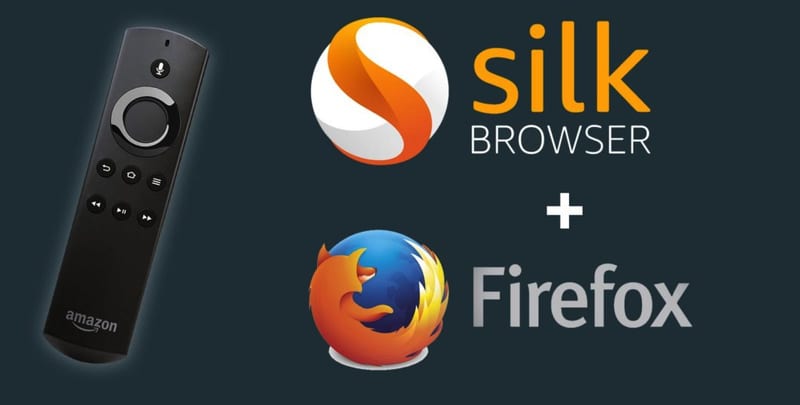
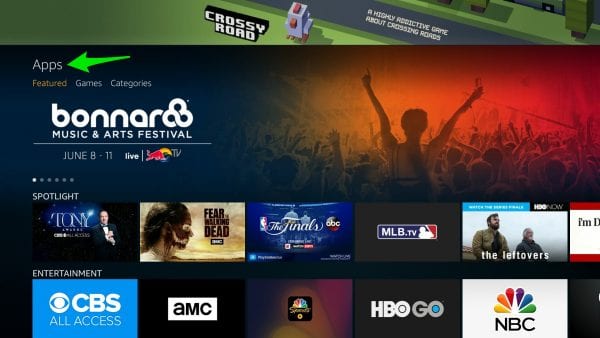
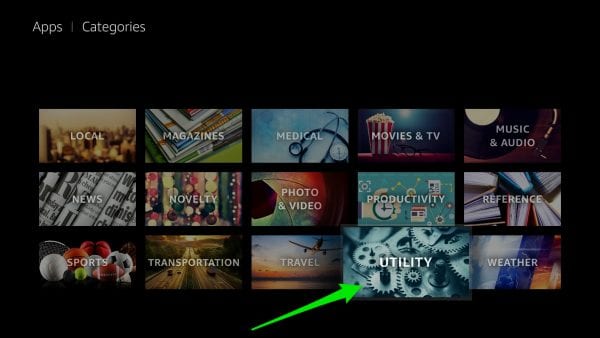
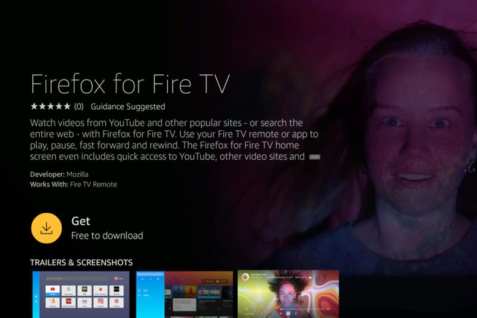
điều đó, bạn có thể truy cập vào bất kỳ trang web nào và sử dụng dịch vụ phát trực tuyến mà bạn muốn. Với hướng dẫn trên, bạn có thể dễ dàng cài đặt trình duyệt Silk và Firefox trên Fire Stick của mình. Tuy nhiên, hãy nhớ rằng việc truy cập vào các trang web không an toàn có thể gây nguy hiểm cho thiết bị của bạn. Hãy luôn cẩn thận và sử dụng trình duyệt web của mình một cách an toàn và đúng cách.